Win8系统如何把关机放到桌面
来源:网络收集 点击: 时间:2024-03-13【导读】:
使用WIN8的朋友可能了解,WIN8关机是不太方便的,当然我们可以按下键盘的ALT+F4快速打开关机窗口,但是还不是很方便,那么我们如何把关机选项放到电脑桌面上,当我们需要关机的时候点击桌面的上的按钮就可以关机呢?其实这里基本的方法是在桌面创建关机的快捷方式,这里介绍下具体设置方法,大家参考。工具/原料morewindows8操作系统win8系统如何把关机放到桌面1/9分步阅读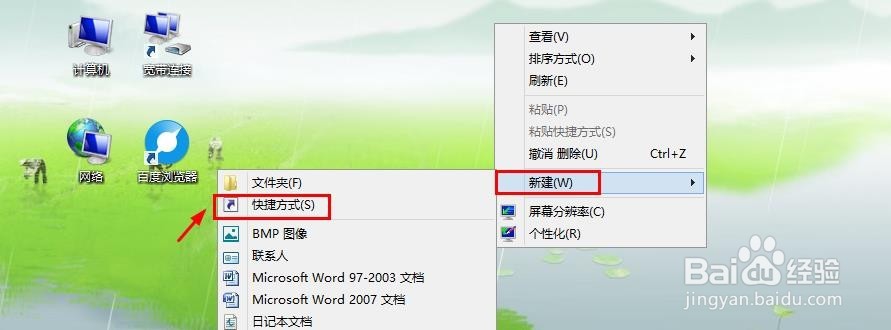 2/9
2/9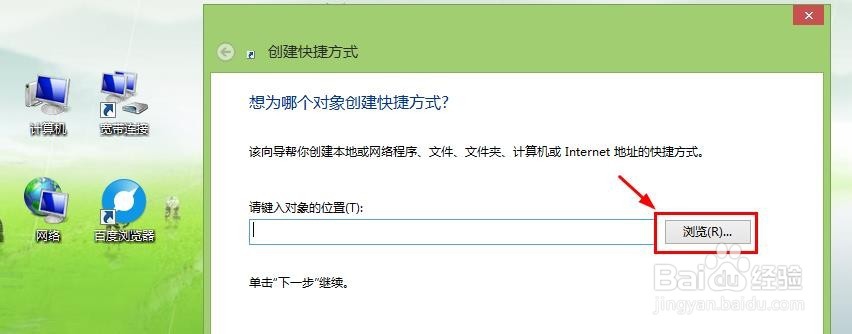 3/9
3/9 4/9
4/9 5/9
5/9 6/9
6/9 7/9
7/9 8/9
8/9 9/9
9/9 注意事项
注意事项
可以在WIN8桌面的空白处,点击鼠标右键,弹出菜单点击选择新建快捷方式。
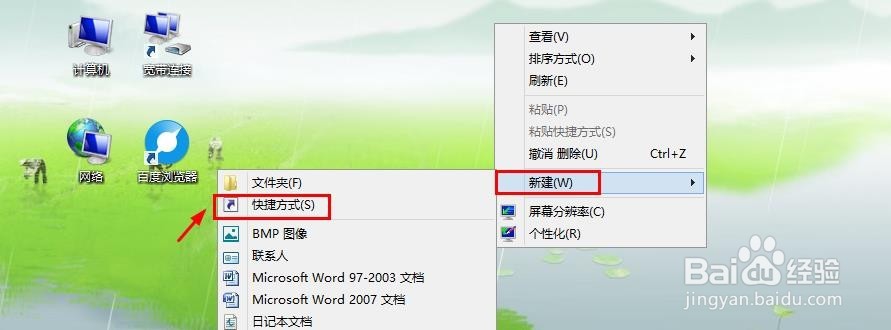 2/9
2/9这时候窗口中可以浏览查找我们需要的命令。shundown.exe
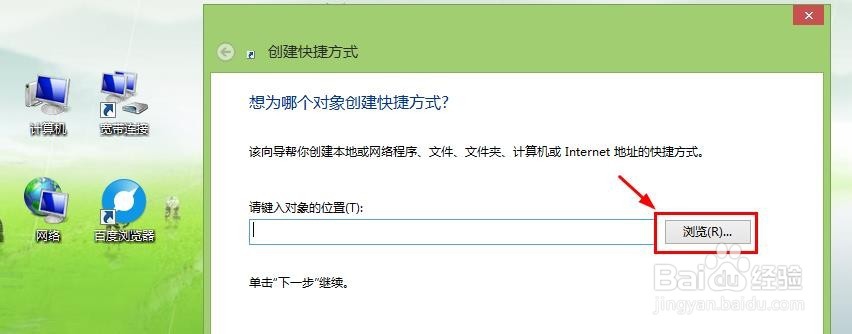 3/9
3/9当然这里也可以直接输入c:\windowsystem32hutdown.exe,大家也可以按照这个路径查找命令。
 4/9
4/9在shutdown.exe后面输入空格,然后输入-s -t 0大家这里输入空格分开。这里介绍下这两个参数作用,S代表关闭计算机,T代表关闭计算机倒计时时间,0代表不等待,如果你这里输入120就代表电脑在120秒后关机。
 5/9
5/9这里我们给快捷方式起个自己需要的名称。
 6/9
6/9现在大家已经可以点击这个快捷方式图标进行关机了,但是看起来不好看,当然这里可以给快捷方式修改下图标。
 7/9
7/9在这个快捷方式上面,单击右键,选择属性打开。属性窗口点击选择更改图标。
 8/9
8/9选择自己要设置的快捷方式图标后,点击确定。
 9/9
9/9这样看起来就美观些,大家现在试试效果吧,以后点击这个就可以关机。
 注意事项
注意事项如果认为本经验对您有所帮助,请点击下面【投票】支持一下小编!如果您想以后随时浏览请点击下面的【收藏】,如果认为本经验能够帮助到您的朋友,请点击页面右边双箭头分享。
win8桌面版权声明:
1、本文系转载,版权归原作者所有,旨在传递信息,不代表看本站的观点和立场。
2、本站仅提供信息发布平台,不承担相关法律责任。
3、若侵犯您的版权或隐私,请联系本站管理员删除。
4、文章链接:http://www.ff371.cn/art_349415.html
上一篇:Word2013插入和改写模式如何切换
下一篇:飞机行李托运怎么找自己的行李
 订阅
订阅